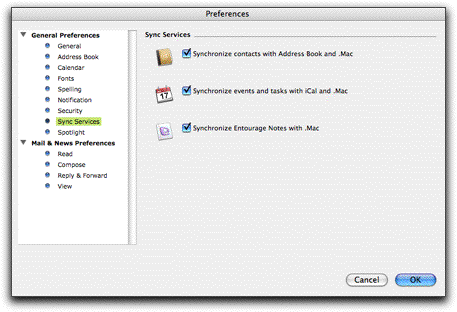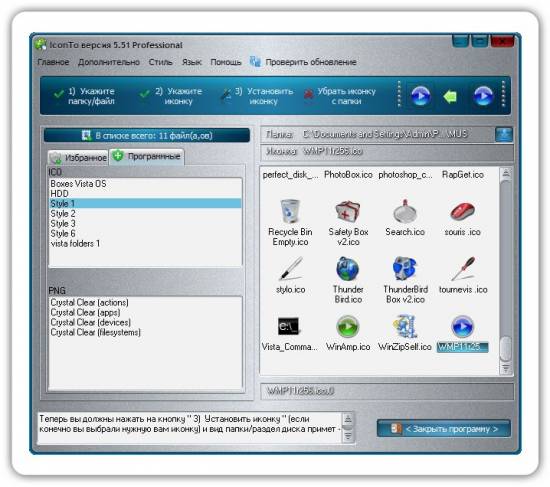Возможно, вы всего лишь хотите сузить круг поисков Spotlight, исключая из его базы данных ворох устаревших материалов.
В любом случае ваши действия просты. Откройте панель Spotlight в Системных настройках, как описано выше. Щелкните по вкладке Privacy (Исключения).
Когда вы помечаете диск или папку как исключенные из поиска, Spotlight тут же удаляет с этого диска весь индекс (свою невидимую систему каталогизации). Если вы вдруг заметите, что Spotlight ведет себя странно, это свойство поможет перестроить заново индекс проблемного диска. Нужно просто перетащить диск в список Privacy (Исключения), а затем удалить его оттуда! В результате Spotlight удалит, а потом снова построит индекс для этого диска.
(Не забудьте сделать это«удалить его оттуда». Если вы внесли диск в список Privacy, Spotlight больше ничего на нем не найдет, даже если искомое прямо перед вами.)
Смарт - папки (Smart Folders)
Смарт-папки во многом напоминают смарт-альбомы в iPhoto и в iTunes, смарт-ящики в Mail и т.д.
Примечание
На самом деле смарт-папка выполняет поиск по заданному критерию только в момент ее открытия. Но поскольку поиск происходит очень быстро и всегда дает актуальные результаты, возникает ощущение, будто он ведется постоянно.
Смарт-папки, предоставленные вам Apple, должны вдохновить вас на создание собственных. И создаются они при нажатии на кнопку Save в правом верхнем углу окна Spotlight.
Вот наиболее распространенный пример (между прочим, ни в одной другой операционной системе вы его не воспроизведете). Выбираете File->Find. Во всплывающих меню задаете «last opened date» (дата последнего открытия) и «this week» (на этой неделе). Щелкаете по Save. Называете эту смарт-папку как-нибудь вроде Current Crises и выставляете флажок Add to Sidebar (Добавить в боковое меню).
В действительности смарт-папки являются специальными файлами, хранящимися в папке Home-Library-Saved Searches.
Теперь всякий раз после щелчка по этой смарт-папке вы будете получать список всех файлов, над которыми вы работали в последнюю неделю. Главное: реально эти документы могут быть где угодно - разбросаны по папкам вашего Мака или в сети. Но благодаря свойствам смарт-папки они появятся перед вами так, будто находятся все вместе в одной папке.
Если вы решите, что первоначальный критерий поиска нужно несколько подправить, то откройте смарт - папку. В меню Action (Действие) выберите Show Search Criteria (Показать параметры поиска). Вы окажетесь в строке задания поиска. С помощью всплывающих меню и прочих элементов управления отредактируйте критерии поиска, а потом снова нажмите кнопку Save (Сохранить).
Чтобы уничтожить смарт-папку, вытащите ее значок за пределы бокового меню. (Если она в другом месте, скажем на рабочем столе, оттащите ее в Корзину, как обычную папку.)
В Mac OS X вопрос о том, какие программы исполняются, уже почти потерял значение, так как изощренная система управления памятью делает ее переполнение маловероятным. Можно одновременно запускать десятки программ.
Именно поэтому в современной операционной системе Dock объединяет функции запуска приложений и наблюдения за их исполнением. Только крошечная белая точка под пиктограммой программы напоминает, что она открыта.
Можно не соглашаться с фирмой Apple, но она сделала все, чтобы вам понравился Dock. Его можно настраивать вплоть до мельчайших деталей и даже вообще скрыть. В этом разделе объясняется все, что необходимо знать.